Dans de nombreux cas, les fichiers .las peuvent ne pas être complètement ou correctement classés lorsqu’ils sont utilisés avec ArcGIS Pro et il peut être nécessaire de mettre à jour manuellement la classification des points LAS. L’onglet Classification permet de manipuler de manière interactive la classification menée sur le fichier .las, le fichier .zlas ou sur le jeu de données LAS dans une carte ou dans une scène. Vous pouvez modifier de façon interactive les codes de classes et les indicateurs de classification qui sont actuellement définis sur les points sélectionnés.
Vous pouvez mettre à jour les points classés directement dans une carte 2D ou dans une scène 3D, ou le cas échéant passer votre scène en perspective latérale à l’aide de l’affichage du profil dans une scène 3D.
Vous pouvez uniquement modifier de façon interactive la classification actuellement définie dans les fichiers .las ou .zlas référencés par le jeu de données LAS. Lorsque vous modifiez les codes de classification dans ces fichiers sur le disque, les modifications que vous effectuez sont définitives. Si vous réalisez des scénarios hypothétiques ou si vous ne souhaitez pas conserver vos modifications, utilisez une copie des fichiers et non les données originales. Vous pouvez également utiliser l’outil de géotraitement Extraire LAS pour extraire une portion d’un fichier .las ou .zlas afin d’effectuer un test initial.
Remarque :
Vous ne pouvez pas modifier les codes de classification des fichiers .laz s’ils sont référencés par un jeu de données LAS dans ArcGIS Pro.
Sélection
Plusieurs options permettent de sélectionner des points depuis une carte 2D ou une vue de scène 3D. Lors de la classification des points lidar, il est important que les données soient affichées en résolution maximale. Sur une vue de carte 2D, les outils de sélection sont activés lorsque le jeu de données LAS est affiché à la résolution maximale. Vous pouvez vérifier que le pourcentage des données est à 100 pour cent pour la couche de jeu de données LAS dans la fenêtre Contents (Contenu). Vous pouvez déterminer si les points sont à la résolution maximale une fois qu’un outil de sélection a été sélectionné. Dans une vue de scène 3D, il n’est pas nécessaire que les points soient affichés en résolution maximale pour pouvoir être sélectionnés.
Cliquez sur Selectable Points (Points sélectionnables)  pour ouvrir les propriétés de la couche du jeu de données LAS, du fichier .las ou du fichier .zlas. Dans la boîte de dialogue Layer Properties (Propriétés de la couche), vous pouvez spécifier les points qui peuvent être sélectionnés pour la couche du jeu de données LAS. Les codes de classification figurant dans le jeu de données LAS sont répertoriés dans l’onglet Selection (Sélection). Vous pouvez faire en sorte que certains codes de classification puissent être sélectionnés à l’aide des cases à cocher. Cela est utile lorsque vous classez des points de manière interactive. Par exemple, vous souhaitez définir uniquement les points non classés comme points sélectionnables afin de reclasser certaines entités constituant actuellement des points non classés. Vous pouvez également accéder à l’onglet Selection (Sélection) en cliquant sur Selectable Points (Points sélectionnables)
pour ouvrir les propriétés de la couche du jeu de données LAS, du fichier .las ou du fichier .zlas. Dans la boîte de dialogue Layer Properties (Propriétés de la couche), vous pouvez spécifier les points qui peuvent être sélectionnés pour la couche du jeu de données LAS. Les codes de classification figurant dans le jeu de données LAS sont répertoriés dans l’onglet Selection (Sélection). Vous pouvez faire en sorte que certains codes de classification puissent être sélectionnés à l’aide des cases à cocher. Cela est utile lorsque vous classez des points de manière interactive. Par exemple, vous souhaitez définir uniquement les points non classés comme points sélectionnables afin de reclasser certaines entités constituant actuellement des points non classés. Vous pouvez également accéder à l’onglet Selection (Sélection) en cliquant sur Selectable Points (Points sélectionnables)  dans l’onglet Classification (Classification) sous le groupe d’onglets LAS Dataset Layer (Couche du jeu de données LAS).
dans l’onglet Classification (Classification) sous le groupe d’onglets LAS Dataset Layer (Couche du jeu de données LAS).

Le bouton Visible Points (Points visibles)  sélectionne uniquement les points qui sont visibles et non les points masqués. Cela évite de sélectionner par inadvertance des points qui peuvent se trouver loin en arrière-plan.
sélectionne uniquement les points qui sont visibles et non les points masqués. Cela évite de sélectionner par inadvertance des points qui peuvent se trouver loin en arrière-plan.
Vous pouvez sélectionner les points de manière interactive à l’aide d’un des outils de sélection répertoriés dans le tableau ci-dessous. Lorsque vous cliquez sur le bouton de sélection  , une liste des outils de sélection apparaît. Maintenez la touche C enfoncée pour utiliser l’outil Explore (Explorer) tout en utilisant un des outils de sélection.
, une liste des outils de sélection apparaît. Maintenez la touche C enfoncée pour utiliser l’outil Explore (Explorer) tout en utilisant un des outils de sélection.
| Outil de sélection | Description |
|---|---|
Rectangle | Sélectionne des points selon un rectangle numérisé. |
Polygone | Sélectionne des points selon un polygone numérisé. |
Lasso | Sélectionne des points selon un lasso numérisé. |
Cercle | Sélectionne des points selon un cercle numérisé. |
Ligne | Sélectionne des points selon une ligne numérisée. |
Boîte | Sélectionne des points selon un cube 3D. |
Sphère | Sélectionne des points selon une sphère 3D. |
Cylindre | Sélectionne des points selon un cylindre 3D. |
Ligne à haute tension | Outil de sélection intelligent permettant de sélectionner un ensemble de points le long d’une ligne selon une plus petite sélection, telle que des points le long d’une ligne à haute tension. |
Voie ferrée | Outil de sélection intelligent permettant de sélectionner un ensemble de points le long d’une ligne selon une plus petite sélection, telle que des points le long d’une ligne ferroviaire. |
Plan | Outil de sélection intelligent qui permet de sélectionner une série de points situés sur un plan en double-cliquant sur l’un d’entre eux, ou en dessinant un polygone ou une ligne sur le plan. |
Agrégat | Outil de sélection intelligent permettant de sélectionner un ensemble de points dans une zone selon une plus petite sélection, telle que des points représentant des entités. |
Outils de sélection 3D
Trois outils volumétriques 3D permettent de sélectionner des points dans une vue 3D. Vous pouvez effectuer votre sélection via une boîte, une sphère ou un cylindre. Les outils de sélection volumétrique 3D ne sélectionnent que des entités visibles dans la vue.
- Box (Boîte)
 (3D uniquement) : cliquez pour définir le premier coin de la boîte. Déplacez le pointeur et cliquez pour ajouter les sommets correspondant aux deux coins suivants, créant ainsi la longueur et la largeur d’un plan rectangulaire. Déplacez de nouveau le pointeur et cliquez pour enregistrer la hauteur de la boîte. Vous pouvez également appuyer sur la touche R pour saisir des portées précises pour chaque dimension de la boîte. Si vous utilisez la touche R pour la première arête de la boîte, vous devez cliquer après avoir saisi la valeur de la portée, afin de définir l’orientation de la boîte.
(3D uniquement) : cliquez pour définir le premier coin de la boîte. Déplacez le pointeur et cliquez pour ajouter les sommets correspondant aux deux coins suivants, créant ainsi la longueur et la largeur d’un plan rectangulaire. Déplacez de nouveau le pointeur et cliquez pour enregistrer la hauteur de la boîte. Vous pouvez également appuyer sur la touche R pour saisir des portées précises pour chaque dimension de la boîte. Si vous utilisez la touche R pour la première arête de la boîte, vous devez cliquer après avoir saisi la valeur de la portée, afin de définir l’orientation de la boîte. - Sphere (Sphère)
 (3D uniquement) : cliquez une fois pour définir le centre de la sphère. Définissez la taille de la sphère, soit en déplaçant le pointeur et en cliquant une deuxième fois soit en appuyant sur R et en saisissant une valeur de rayon.
(3D uniquement) : cliquez une fois pour définir le centre de la sphère. Définissez la taille de la sphère, soit en déplaçant le pointeur et en cliquant une deuxième fois soit en appuyant sur R et en saisissant une valeur de rayon. - Cylinder (Cylindre)
 (3D uniquement) : cliquez pour définir le centre d’une des extrémités du cylindre. Déplacez le pointeur et cliquez de nouveau pour définir l’autre extrémité du cylindre. Déplacez le pointeur et cliquez pour définir le rayon du cylindre. Vous pouvez également appuyer sur la clé R pour saisir des portées et des rayons précis pour la forme du cylindre. Si vous utilisez la touche R pour la longueur du cylindre, vous devez cliquer après avoir saisi la valeur de la portée, afin de définir l’orientation 3D du cylindre.
(3D uniquement) : cliquez pour définir le centre d’une des extrémités du cylindre. Déplacez le pointeur et cliquez de nouveau pour définir l’autre extrémité du cylindre. Déplacez le pointeur et cliquez pour définir le rayon du cylindre. Vous pouvez également appuyer sur la clé R pour saisir des portées et des rayons précis pour la forme du cylindre. Si vous utilisez la touche R pour la longueur du cylindre, vous devez cliquer après avoir saisi la valeur de la portée, afin de définir l’orientation 3D du cylindre.
Outil de sélection Ligne à haute tension
L’outil de sélection Ligne à haute tension est un outil de sélection intelligent qui permet de sélectionner un ensemble de points le long d’une ligne selon une sélection plus petite ou en double-cliquant sur des points d’une ligne à haute tension dans une scène 3D. Lorsque vous sélectionnez quelques points ou double-cliquez sur des points le long d’une ligne à haute tension, l’outil sélectionne automatiquement plusieurs points le long de la ligne jusqu’à ce que les paramètres soient dépassés. Une fois les points sélectionnés, ils peuvent être classifiés à nouveau selon le code de classification de ligne à haute tension. Il est recommandé d’effectuer un zoom avant le plus près possible des points pour veiller à sélectionner les points le long d’une ligne. Vous pouvez être amené à veiller à ce que votre caméra se trouve en dessous des lignes pour obtenir de meilleurs résultats en 3D. Pensez à utiliser l’option Selectable Points (Points sélectionnables) pour ne sélectionner que les points attribués à un certain code de classe.

La valeur Tolerance (Tolérance) désigne la distance maximale en 3D à laquelle les points utilisés pour modéliser la ligne à haute tension peuvent se trouver les uns des autres. La valeur que vous utilisez doit avoir une relation avec la précision de la position des points lidar dans les dimensions x, y et z. Avec des données plus précises, utilisez une valeur plus petite ; avec des données moins précises, utilisez une valeur plus élevée. Le paramètre Maximum Gap (Écart maximal) permet des écarts dans le cadre de la modélisation de la sélection dynamique. Il se peut que des parties des lignes à haute tension n’aient pas de retours lidar. Il s’agit d’écarts au niveau des données qui peuvent dépasser la tolérance spécifiée. Appliquer une valeur Maximum Gap (Écart maximal) permet à la modélisation de se poursuivre malgré les écarts, jusqu’à la distance spécifiée, pour trouver davantage de points pour une ligne à haute tension donnée.
Si les données lidar ont été recueillies en période de grand vent, les lignes à haute tension risquent de ne pas illustrer la courbe caténaire traditionnelle que les lignes à haute tension affichent. Cochez la case Apply wind correction (Appliquer une correction du vent) pour appliquer les paramètres de correction du vent à l’outil de sélection Ligne à haute tension. Le vent fort peut faire se balancer une ligne à haute tension dans une direction selon un angle. La valeur Maximum Deviation Angle (Écart angulaire maximal) correspond à l’angle maximal auquel la ligne à haute tension peut pivoter à partir du centre. La valeur Maximum Length (Longueur maximale) représente la valeur maximale selon laquelle la modélisation corrige le vent pour des lignes à haute tension supérieures à cette distance.
Remarque :
Dans certains cas, la sélection et la reclassification des lignes à haute tension sont mieux gérées dans une vue de profil qu’avec l’outil de sélection Power Line (Ligne à haute tension). Si vous disposez de tours sur lesquelles figurent plusieurs lignes à haute tension, vous pouvez sélectionner toutes les lignes à portée d’un coup.
Outil de sélection Voie ferrée
L’outil de sélection Rail (Voie ferrée) est un outil de sélection intelligent qui permet de sélectionner un ensemble de points le long d’une ligne selon une sélection plus petite ou en double-cliquant sur des points d’une ligne ferroviaire dans une scène 3D. Lorsque vous sélectionnez quelques points ou double-cliquez sur des points le long d’une ligne ferroviaire, l’outil sélectionne automatiquement plusieurs points le long de la ligne ferroviaire jusqu’à ce que les paramètres soient dépassés. Une fois les points sélectionnés, ils peuvent être classifiés à nouveau selon le code de classification de la ligne ferroviaire. Il est recommandé d’effectuer un zoom avant le plus près possible des points pour veiller à sélectionner les points le long d’une ligne. Vous pouvez être amené à veiller à ce que votre caméra se trouve en dessous des lignes pour obtenir de meilleurs résultats en 3D. Pensez à utiliser l’option Selectable Points (Points sélectionnables) pour ne sélectionner que les points attribués à un certain code de classe.
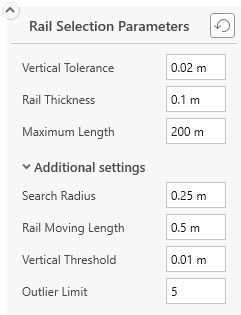
- Le paramètre Vertical Tolerance (Tolérance verticale) représente la variation permise dans la dimension Z pour déterminer si un point est un point d’une ligne ferroviaire et s’il doit, de ce fait, être pris en compte dans la sélection. La valeur par défaut est 0,02 m.
- Le paramètre Rail Thickness (Épaisseur des rails) limite la distance de recherche à gauche et à droite de la ligne ferroviaire. La valeur par défaut est 0,1 m.
- Le paramètre Maximum Length (Longueur maximale) est la plus longue distance permise dans les deux directions le long de la ligne ferroviaire pour sélectionner des points en tant que points d’une ligne ferroviaire. La valeur par défaut est 200 m.
- Le paramètre Search Radius (Rayon de recherche) est la distance entre les extrémités de la fenêtre mobile à partir de laquelle un point est évalué comme un point d’une ligne ferroviaire. La valeur par défaut est 0,25 m. Dans l’idéal, vous devez veiller à ce que la portée correspondant au rayon de recherche soit suffisamment grande, mais pas trop élevée, car cela ralentirait considérablement l’outil de sélection.
- Le paramètre Rail Moving Length (Longueur mobile des rails) représente la longueur de la fenêtre mobile (ensemble actif de points) qui se déplace continuellement le long des rails après sélection d’un point de la ligne ferroviaire. Si la valeur choisie est trop petite, la zone de sélection risque d’être hors de la voie. Si la valeur choisie est trop grande, la zone de sélection pourra poser des problèmes dans les virages, mais sera plus fiable à l’intersection des voies ferrées. La valeur par défaut est 0,5 m.
- Vertical Threshold (Seuil vertical) représente la distance minimale au-dessus du sol pour qu’un point soit considéré comme un point de la ligne ferroviaire. La valeur par défaut est 0,01 m.
- Outlier Limit (Limite des points aberrants) représente le nombre maximum de points aberrants autorisés. Si le nombre de points aberrants est en dessous de cette limite, ceux-ci sont exclus de la sélection. La valeur par défaut est de 5 points.
Outil de sélection Plan
L’outil de sélection Plan est un outil de sélection intelligent qui permet de sélectionner une série de points situés sur un plan en double-cliquant sur l’un d’entre eux, ou en dessinant un polygone ou une ligne sur le plan. Cet outil permet, par exemple, d’identifier et de classer les entités situées sur une surface plane, comme des murs, des étages ou des toits. Lorsque vous sélectionnez quelques points ou que vous double-cliquez sur des points sur une surface plane, l’outil sélectionne automatiquement plusieurs points autour de la sélection jusqu’à ce que les paramètres soient dépassés. Une fois les points sélectionnés, ils peuvent être classifiés à nouveau selon le code de classification approprié. Il est recommandé d’effectuer un zoom avant le plus près possible des points pour veiller à sélectionner les points le long d’une ligne.

La fenêtre Plane Selection (Sélection sur le plan) comprend les options suivantes : Clustering Distance (Distance d’agrégation), Plane Tolerance (Tolérance sur le plan) et Maximum Distance (Distance maximale). L’option Clustering Distance (Distance d’agrégation) est la distance à laquelle les points voisins sont recherchés sur le plan. L’option Plane Tolerance (Tolérance sur le plan) est la distance de laquelle un point peut s’écarter du plan. L’option Maximum Distance (Distance maximale) est la distance maximale par rapport à la zone sur laquelle vous avez cliqué à inclure dans la sélection.
Outil de sélection d’un agrégat
L’outil de sélection Cluster (Agrégat) est un outil de sélection intelligent qui permet de sélectionner un ensemble de points dans une zone selon une sélection plus petite ou en double-cliquant sur des points dans une scène 3D. Cet outil peut servir, par exemple, à identifier et classifier les entités de mobilier urbain telles que les réverbères ou les bancs. Lorsque vous sélectionnez quelques points ou double-cliquez sur des points dans un agrégat, l’outil sélectionne automatiquement plusieurs points autour de la sélection jusqu’à ce que les paramètres soient dépassés. Une fois les points sélectionnés, ils peuvent être classifiés à nouveau selon le code de classification approprié. Il est recommandé d’effectuer un zoom avant le plus près possible des points pour veiller à sélectionner les points le long d’une ligne. Vous pouvez être amené à veiller à ce que votre caméra se trouve en dessous des lignes pour obtenir de meilleurs résultats en 3D. Pensez à utiliser l’option Selectable Points (Points sélectionnables) pour ne sélectionner que les points attribués à un certain code de classe.

La fenêtre Cluster Selection (Sélection d’agrégat) contient les options suivantes : Search Radius (Rayon de recherche) et Max. Number of Points (Nombre max. de points). Le paramètre Search Radius (Rayon de recherche) est la distance maximale séparant les points entre eux avant que la sélection prenne fin. Les points continueront à être sélectionnés tant que la distance entre eux ne dépasse pas cette valeur. Le paramètre Max. Number of Points (Nombre max. de points) représente le nombre maximum de points qu’il est possible d’inclure dans la sélection.
Classer les points LAS de manière interactive
Pour sélectionner des points LAS de manière interactive et les mettre à jour, procédez comme suit :
- Sélectionnez une couche d’un jeu de données LAS, d’un fichier .las ou d’un fichier .zlas dans la fenêtre Contents (Contenu).
- Accédez à l’emplacement pour sélectionner et mettre à jour les points.
- Confirmez que les points s’affichent en résolution maximale.
- Sous LAS Dataset Layer (Couche de jeux de données LAS), cliquez sur l’onglet Classification (Classification).
- Vous pouvez également utiliser les outils du groupe Profile Viewing (Affichage du profil) pour créer un affichage du profil ayant la même étendue que les points à classer.
Pour plus d’informations sur l’affichage du profil, reportez-vous à la rubrique Utiliser la vue de profil pour afficher et mettre à jour les codes de classification.
- Cliquez sur la flèche de la liste déroulante Select (Sélectionner), puis sélectionnez un outil de sélection.
- Sélectionnez les points à modifier.
- Dans le groupe Interactive Edit (Mise à jour interactive), cliquez sur le menu déroulant Classification Codes (Codes de classification) pour choisir le nouveau code de classification des points sélectionnés. Vous pouvez également définir ou effacer des indicateurs de classification. Sélectionnez le drapeau de classification et choisissez Set (Définir) ou Clear (Effacer) dans le menu déroulant.
- Cliquez sur Apply Changes (Appliquer les modifications) pour valider les mises à jour.
Toutes les modifications sont permanentes et ne peuvent pas être annulées.
Remarque :
Vous pouvez toujours cliquer sur le bouton Clear (Effacer) pour effacer les points sélectionnés.
Vous avez un commentaire à formuler concernant cette rubrique ?







